12 Möglichkeiten zum Installieren, Aktualisieren und Reparieren von Treibern in Windows
Veröffentlicht: 2022-02-13Möchten Sie Treiber in Windows reparieren? Dieser Artikel hilft Ihnen beim Installieren, Aktualisieren, Herunterladen und Reparieren von Treibern auf einem Windows-PC. Sind Ihre Computertreiber veraltet? Und suchen Sie nach der besten Treiber-Update-Software, um sie auf den neuesten Stand zu bringen? Stürzt Ihr Computer häufig ab? und Funktionieren Ihre externen Geräte wie Drucker, Lautsprecher, Flash-Laufwerke nicht mehr? Dann ist dieser Artikel die perfekte Wahl für Sie, um Treiber in Windows zu aktualisieren und zu reparieren. In diesem Artikel habe ich die beste Premium- und kostenlose Treiber-Update-Software aller Zeiten mit ihren Funktionen und Preisen behandelt.
Inhaltsverzeichnis
Was ist ein Windows-Treiber?
Einfach ausgedrückt ist ein Windows-Gerätetreiber eine Art Software, die es dem Computer ermöglicht, mit externen Geräten wie SD-Karten, USB-Sticks, Soundkarten, Grafikkarten, Druckern, Scannern, Netzwerkkarten, Mäusen, Tastaturen usw. und so weiter. Ohne einen geeigneten Treiber funktioniert das externe Hardwaregerät, das Sie an den Computer anschließen, möglicherweise nicht mehr normal. Wenn beispielsweise Ihr Netzwerktreiber beschädigt ist oder fehlt, können Netzwerkprobleme auftreten wie:
- Kein WLAN verfügbar
- WLAN-Adapter funktioniert nicht
- Kein Internetzugang/Verbindung
- WLAN fehlt/ausgegraut/wird nicht angezeigt/schaltet sich nicht ein/keine Verbindung
- Langsames Internet
Tatsächlich können problematische Treiber viele andere Probleme verursachen, darunter Tonprobleme, wie z. B. dass der Computer kein Audio hat oder der Ton fehlt, Probleme mit Peripheriegeräten wie Scanner oder Drucker oder Tastaturen, die nicht funktionieren, Grafikprobleme wie Bildschirmflackern/-blinken und viele andere Themen.
- LESEN SIE MEHR – So aktualisieren Sie den Grafikkartentreiber in Windows 10/8.1/8/7/XP
- TweakBit Driver Updater Review: Schnelle und sichere Möglichkeit, alle Treiber auf Ihrem PC zu aktualisieren:
Wie werden Computertreiber beschädigt?
Es kann viele Gründe für die Beschädigung von Windows-Treibern geben. Nur wenige können aufgrund eines plötzlichen Stromausfalls oder eines Absturzes der Treiber während eines Updates beschädigt werden. Außerdem werden die Treiber beschädigt, wenn sie alt werden. Manchmal können Viren und Malware auch Treiberbeschädigungen verursachen. Eine ungleichmäßige Verwendung externer Geräte, die an den Computer angeschlossen sind, kann zu Schäden an den Treibern führen. Auch während des Installationsvorgangs des Treibers kann eine unsachgemäße Installation zu Problemen mit den Treibern führen.
Wann müssen Sie Windows-Treiber aktualisieren?
Treiber sind die Software, die es dem Computer ermöglicht, ordnungsgemäß mit externen Geräten wie Soundkarten, Grafikkarten, USB-Flash-Treibern, Tastatur, Maus usw. zusammenzuarbeiten. Wenn einer der Treiber beschädigt wird, funktionieren die mit diesen Treibern verbundenen Geräte nicht mehr normal. Daher ist es notwendig, die Computertreiber regelmäßig zu aktualisieren.
Im Allgemeinen kann Windows 10 viele Gerätetreiber automatisch herunterladen und installieren, und Sie müssen sich nicht darum kümmern. Möglicherweise müssen Sie die Treiber jedoch selbst aktualisieren, wenn:
- Ein Hardwaregerät funktioniert plötzlich nicht mehr richtig/wird nicht mehr erkannt, insbesondere wenn Sie gerade Ihr Windows-System aktualisiert haben
- Sie möchten neue Funktionen nutzen, die von der aktuellen Version nicht unterstützt werden
- Ein wichtiges Update wird veröffentlicht
Top 7 der kostenlosen Möglichkeiten zum Installieren/Aktualisieren/Herunterladen von Windows-Treibern
Normalerweise gibt es zwei Möglichkeiten, Windows-Treiber zu aktualisieren: Sie können Treiber mit dem Geräte-Manager oder Software von Drittanbietern aktualisieren.
1. Aktualisieren Sie Windows-Treiber mit dem Geräte-Manager in Windows 10
1.1. Automatisch aktualisieren
Schritt 1. Klicken Sie auf die Schaltfläche Start , geben Sie Geräte-Manager ein und wählen Sie ihn aus der Ergebnisliste aus.
Schritt 2. Suchen Sie das Hardwaregerät, das Sie aktualisieren möchten.
Schritt 3. Klicken Sie mit der rechten Maustaste auf das Gerät und wählen Sie Treibersoftware aktualisieren aus.
Schritt 4. Wählen Sie Automatisch nach aktualisierter Treibersoftware suchen .
Schritt 5. Folgen Sie den Anweisungen und warten Sie, bis der Vorgang abgeschlossen ist, und starten Sie dann den Computer neu.
1.2. Manuell aktualisieren
Wenn die obige Methode fehlschlägt, können Sie auch versuchen, die Treiber manuell zu aktualisieren.
Schritt 1. Klicken Sie auf die Schaltfläche Start , geben Sie Geräte-Manager ein und wählen Sie ihn aus der Ergebnisliste aus.
Schritt 2. Suchen Sie das Hardwaregerät, das Sie aktualisieren möchten, und doppelklicken Sie darauf, um Herstellerinformationen zu finden.
Schritt 3. Gehen Sie zur Website des Herstellers, um den richtigen Treiber herunterzuladen.
Bitte beachten Sie, dass Sie einen Treiber herunterladen sollten, der mit Ihrer Hardware und Ihrem Computer kompatibel ist, und nicht nur die neueste Version.
Schritt 4. Entpacken Sie die Datei, falls sie komprimiert ist. Wenn der Treiber im .exe -Format vorliegt, doppelklicken Sie auf die Datei, um sie auszuführen, folgen Sie dann den Anweisungen auf dem Bildschirm und warten Sie, bis der Vorgang abgeschlossen ist. Wenn der Treiber im INF -Format vorliegt, fahren Sie mit Schritt 5 fort.
Schritt 5. Öffnen Sie den Geräte-Manager erneut.
Schritt 6. Klicken Sie mit der rechten Maustaste auf das Hardwaregerät, das Sie aktualisieren möchten, und wählen Sie Treibersoftware aktualisieren aus.
Schritt 7. Wählen Sie Auf dem Computer nach Treibersoftware suchen .
Schritt 8. Klicken Sie auf Lassen Sie mich aus einer Liste von Gerätetreibern auf meinem Computer auswählen .
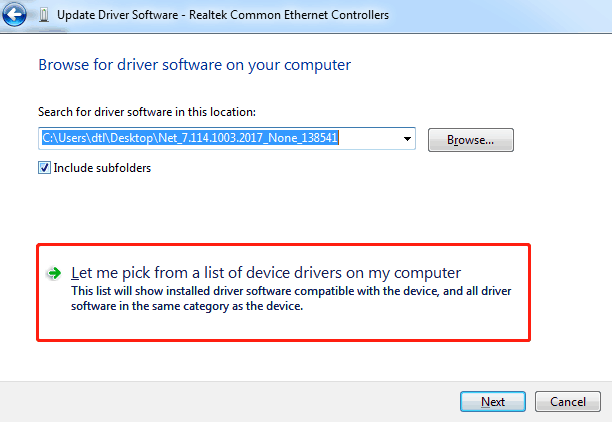
Schritt 9. Wählen Sie das Gerät, das Sie aktualisieren möchten, aus der Liste aus und klicken Sie dann auf Datenträger .
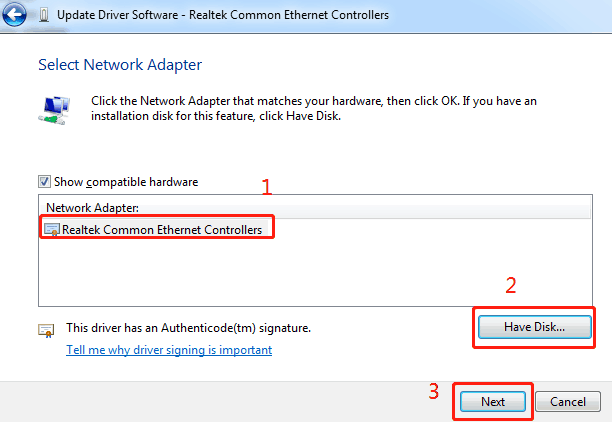
Schritt 10. Klicken Sie auf Durchsuchen , um die heruntergeladene Treiberdatei auszuwählen.
Schritt 11. Klicken Sie auf OK und warten Sie, bis der Vorgang abgeschlossen ist, und starten Sie dann den Computer neu.
- LESEN SIE MEHR – 9 Korrekturen für das Problem, dass der Ton auf dem Computer nicht funktioniert (Windows 10/8/7/XP).
- Wie behebt man den Fehler, dass das USB-Gerät in Windows nicht erkannt wird?
2. Bit Driver Updater: Beste kostenlose Treiber-Update-Software
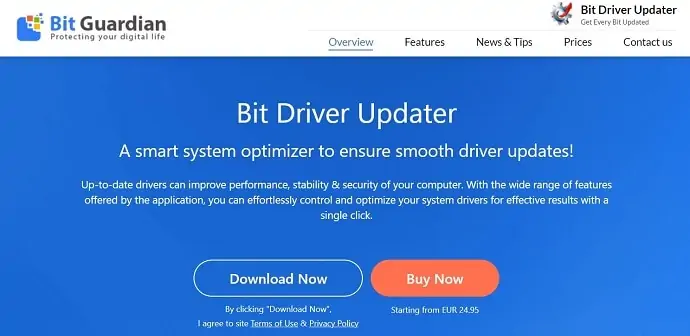
Bit Driver Updater ist eine kostenlose Software, mit der Sie Ihre Computertreiber auf einfache Weise aktualisieren können. Es durchsucht den Computer, um die veralteten und beschädigten Treiber zu finden. Diese Software installiert die neuesten WHQL-zertifizierten Treiber direkt von der Website des Herstellers und verbessert die Geschwindigkeit und Leistung des Computers. Es ist auch in der Pro-Version verfügbar, aber meiner Meinung nach gibt es keinen großen Unterschied zwischen einer kostenlosen und einer Pro-Version von Bit Driver Updater. Es bietet alle Funktionen, die in beiden Versionen ähnlich sind. Es sorgt dafür, dass Ihr Computer Spitzenleistungen erbringt, indem sichere und Malware-freie Treiber von der Website des Herstellers installiert werden.
Hauptmerkmale des Bit Driver Updater
- Kompletter Systemscan
- Schnelles Scannen spart Zeit
- Supergeladene Leistung
- Umfangreiche Treiberdatenbank
- One-Click-Treiberaktualisierung
- Backup vor Fix
- 24/7 Kundensupport
- 60 Tage Geld-zurück-Garantie
Unterstützte Betriebssysteme – Windows 10/8.1/8 und 7
- LESEN SIE MEHR – So reinigen Sie mit Malware infizierte Computer (Entfernungsanleitung)?
- Wie schützen Sie Ihren Computer vor Viren und Malware?
3. Schneller Treiber-Updater
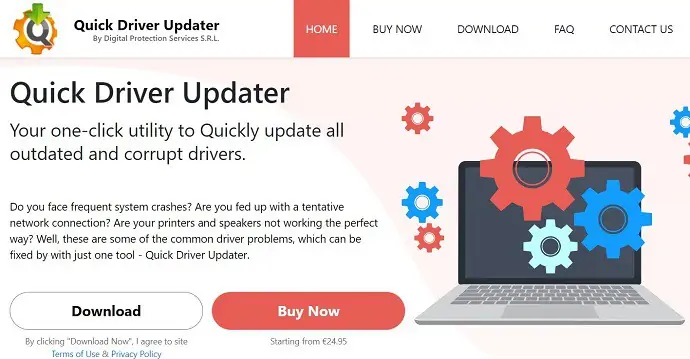
Quick Driver Updater ist eine der kostenlosen Treiberaktualisierungssoftware, die Ihre Treiber auf dem neuesten Stand hält. Es können Probleme auftreten, wie z. B. das Abstürzen der Anwendungen oder ein fehlerhaftes Funktionieren durch die Verwendung eines veralteten Computertreibers. Das Aktualisieren der Treiber kann dabei helfen, die Arbeit fehlerfrei wieder aufzunehmen. Dazu müssen Sie den Treiber installieren, der am besten zu Ihrem Computer passt. Dies manuell zu machen, kostet viel Zeit und es ist schwierig, die besten und authentischsten Treiber zu finden. Quick Driver Updater hilft Ihnen aus diesen diplomatischen Verhältnissen heraus. Es führt automatische Scans durch, um die veralteten Treiber durch die neuesten zu ersetzen. Es wird nur bevorzugt, die Originaltreiber auszuwählen und von der offiziellen Website des Herstellers herunterzuladen.
Diese Software ist als kostenlose und kostenpflichtige Version erhältlich. Die Leistung der kostenlosen Version ist ziemlich cool und bietet fast alle Funktionen mit wenigen Einschränkungen, die in der kostenpflichtigen Version verfügbar sind.
Hauptmerkmale
- Extrem schnelle und intuitive Benutzeroberfläche
- Aktualisieren Sie alle Treiber mit nur einem Klick
- Verbessern Sie die Systemleistung
- Kostenloser technischer Support rund um die Uhr
Unterstützte Betriebssysteme – Windows 10, 8.1, 8 und 7
- LESEN SIE MEHR – Sie haben einen neuen Windows-PC – was nun? – Top 10 Möglichkeiten zum Sichern von Windows-PCs
- TweakBit PCRepairKit Review: Es hilft Ihnen, Ihren Computer endgültig zu reparieren
4. Auslogics-Treiber-Updater
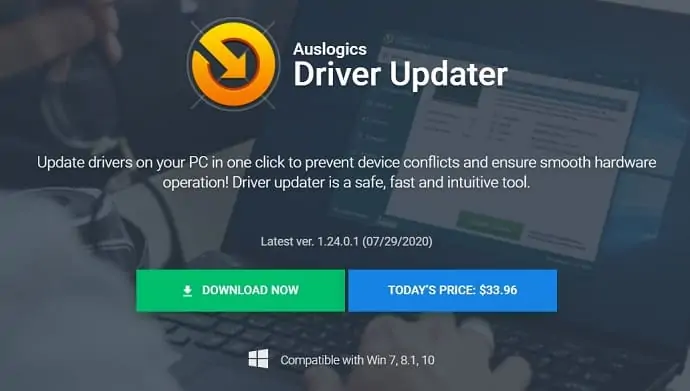
Auslogics Driver Updater ist eine der besten Treiber-Update-Software, die alle veralteten Treiber auf dem neuesten Stand hält, sobald die neueste Version der Treiber verfügbar ist. Dies hat eine einfach zu bedienende Oberfläche. Es sorgt auch für eine reibungslose Hardwarebeschleunigung und verhindert Gerätekonflikte mit nur einem Klick. Es scannt den gesamten Computer, um veraltete und fehlende Treiber zu finden. Es aktualisiert die ursprünglichen und echten Treiber automatisch von der offiziellen Website des Herstellers. Aus Sicherheitsgründen sichert Auslogics Driver Updater die Daten, bevor die Treiber aktualisiert werden. Es ist mit verschiedenen Windows-Versionen kompatibel.
Hauptmerkmale
- Über 20 Millionen Nutzer-Downloads
- Automatische Aktualisierung
- Technischer Support rund um die Uhr
- Sicherung vor Update
Unterstützte Betriebssysteme – Windows 10, 8.1, 8 und 7
- LESEN SIE MEHR – Top 3 der besten PC-Tuning-Software zur Beschleunigung des Computers
- 16 Must-Have-Software für Windows-Computer
5. Fahrergenie
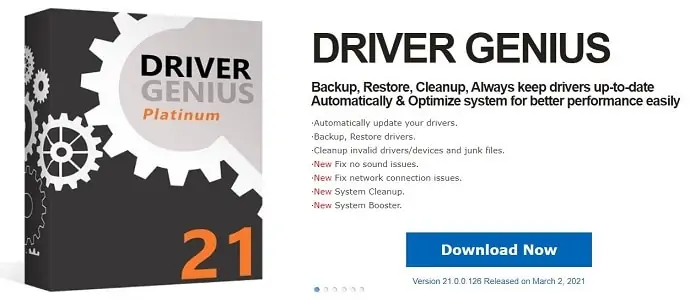
Driver Genius ist eine der Treiberaktualisierungssoftware für Windows mit den besten Funktionen, um Ihre Computertreiber auf dem neuesten Stand zu halten. Darüber hinaus hilft Driver Genius, die Leistung und Geschwindigkeit des Computers mit nur einem Klick zu verbessern. Sichern, wiederherstellen, bereinigen und alle Treiber immer auf dem neuesten Stand halten. Driver Genius tendiert immer dazu, Ihr System zu optimieren, indem es die Treiber aktualisiert, wenn es die neueste Version eines Treibers findet. Dadurch wird die Zeit für das manuelle Scannen und Aktualisieren der Treiber verkürzt.
Hauptmerkmale
- Aktualisieren Sie Ihre Treiber automatisch
- Backup, Treiber wiederherstellen
- Bereinigen Sie ungültige Treiber/Geräte und Junk-Dateien
- System-Booster
- Probleme mit der Netzwerkverbindung beheben
Unterstützte Betriebssysteme – Windows 10, 8.1, 8 und 7
- LESEN SIE MEHR – 9 Korrekturen für das Problem, dass der Ton auf dem Computer nicht funktioniert (Windows 10/8/7/XP).
- So blockieren Sie eine Website in allen Webbrowsern
6. Ashampoo-Treiber-Updater
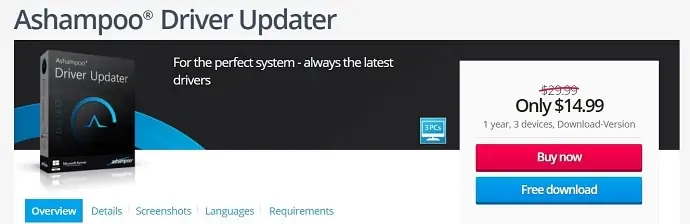
Ashampoo Driver Updater ist eine kostenlose Treiber-Update-Software mit einer benutzerfreundlichen Oberfläche. Dies ist eine perfekte Treiberaktualisierungssoftware für Windows. Sie unterstützt mehr als 150.000 Geräte mit 400.000 Treibern. Es lädt alle Treiber automatisch herunter, sobald die Updates live gehen. Wenn Sie ein Gamer sind und in Ihrem Gameplay mit Verzögerungen konfrontiert sind, werden Sie eine drastische Änderung der Leistung Ihres Geräts feststellen, nachdem Sie die Treiber mit dem Ashampoo-Treiber-Updater aktualisiert haben. Es steht kostenlos zum Download zur Verfügung und ist auch für einen hektischen Preis erhältlich, wenn Sie es aktualisieren möchten.
Hauptmerkmale
- Immer aktuelle Treiberdatenbank
- Komfortable Funktion zum Sichern und Wiederherstellen von Treibern
- Beheben Sie defekte Systeme mit Leichtigkeit
- Perfekte Wahl für Windows 10
- Reduzieren Sie das Risiko von Abstürzen und Einfrieren
- Eingebauter Planer, um den Scan am bevorzugten Tag und zur bevorzugten Uhrzeit auszuführen
Unterstützte Betriebssysteme – Windows 10, 8.1, 8 und 7
- LESEN SIE MEHR – 4 einfache Möglichkeiten, den Autorun-Virus von Pendrive oder PC zu entfernen
- Wie behebt man einen langsamen Computerstart mit Autoruns?
7. So aktualisieren Sie den Grafikkartentreiber in Windows 10/8.1/8/7/XP
In diesem Abschnitt zeigen wir Ihnen ein einfaches Verfahren zum Aktualisieren des Grafikkartentreibers . Mit dieser Methode können Sie die Grafikkarte in jedem Windows-Betriebssystem schnell aktualisieren.
Warum und wann müssen Sie den Grafikkartentreiber aktualisieren?
Angenommen, Sie haben ein neues Spiel installiert. Wenn die Version Ihrer Grafikkarte nicht unterstützt wird, erhalten Sie möglicherweise die Fehlermeldung „Grafikkarte wird nicht unterstützt“ und Sie können das Spiel nicht installieren. Nicht nur in diesem Fall, sondern Sie können diese Art von Fehler auch in vielen Situationen erhalten.
Eine Lösung zur Vermeidung dieser Art von Fehlern besteht darin, den Grafikkartentreiber Ihres Systems zu aktualisieren. Das Aktualisieren der Grafikkarte kostet Sie nichts. Ihr System verfügt möglicherweise über eine Grafikkarte von Intel oder NVIDIA oder einem anderen Unternehmen. Fast alle Unternehmen bieten die neueste Treiberversion kostenlos an.
Unabhängig vom verwendeten Betriebssystem können Sie die Grafikkarte im Geräte-Manager anzeigen und aktualisieren . Es gibt verschiedene Methoden, um in Windows 10, 8 und anderen Windows-Betriebssystemen auf den Geräte-Manager zuzugreifen.
Wie aktualisiere ich meinen Grafikkartentreiber in Windows 10, 8.1 & 8?
Videoanleitung:
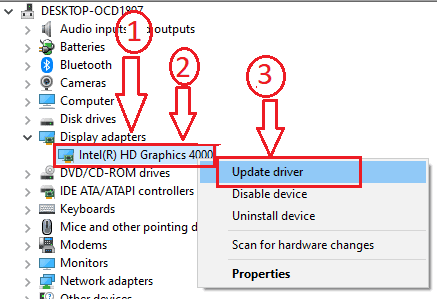
In diesem Abschnitt erfahren Sie, wie Sie den Grafikkartentreiber aktualisieren.
Gesamtzeit: 3 Minuten
Schritt 6: Grafikkartentreiber aktualisieren
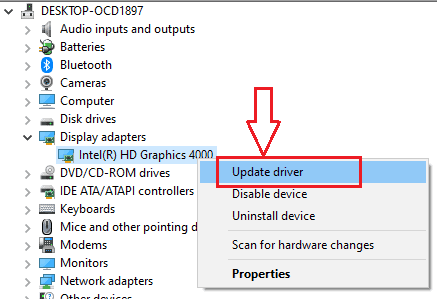
Jetzt können Sie zwei Methoden verwenden, um die Grafikkarte zu aktualisieren.
1. Klicken Sie mit der rechten Maustaste auf den Namen der Grafikkarte. Dann erscheint ein Menü mit einigen Optionen auf dem Bildschirm. Klicken Sie auf „ Treibersoftware aktualisieren “. Es sucht automatisch im Internet nach dem aktualisierten Treiber und lädt den Treiber herunter.
2. Notieren Sie Ihren Grafikkartennamen, die Serie und alles, was unter „Grafikkarten“ angezeigt wird. Rufen Sie die Website Ihres Grafikkartenherstellers auf. Gehen Sie zum Abschnitt Treiber oder Treiber herunterladen. Geben Sie Ihren Grafikkartennamen, Ihre Serie, Ihr Betriebssystem und alle dort abgefragten Details ein. Laden Sie die neueste Version Ihres Treibers herunter und installieren Sie sie.
Liefern:
- Windows-Grafikkarte

Werkzeuge:
- Windows-Grafikkarte
Materialien: Software
Schritt 1: Öffnen Sie die Suche
Klicken Sie auf das Suchsymbol in der Taskleiste Ihres Geräts (Laptop oder Desktop).
Schritt 2: Geben Sie den Geräte-Manager ein
Geben Sie „ Geräte-Manager “ in das Suchfeld ein.
Schritt 3: Klicken Sie auf Geräte-Manager
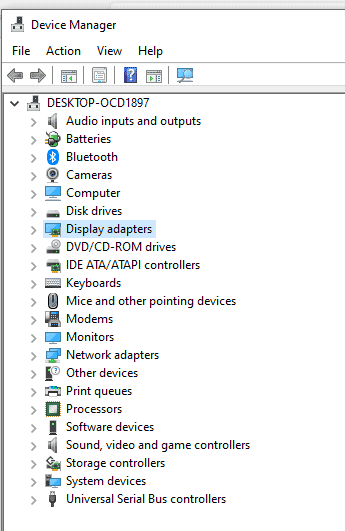
Klicken Sie auf Geräte-Manager . Dann werden die Geräte-Manager-Optionen auf dem Bildschirm angezeigt, wie im obigen Bild gezeigt.
(oder)
Sie können auch den Datei-Explorer öffnen -> mit der rechten Maustaste auf diesen PC klicken -> Verwalten auswählen -> auf Geräte-Manager klicken , um die Geräte-Manager-Option anzuzeigen.
Schritt 4: Erweitern Sie Anzeigeadapter
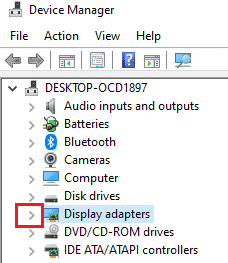
Klicken Sie auf die Pfeilmarkierung bei Grafikkarten, wie im obigen Screenshot gezeigt.
Schritt 5: Grafikkarte auswählen
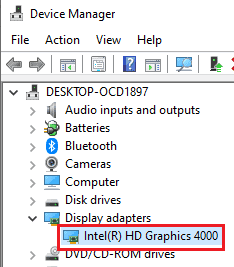
Wenn Sie auf den Pfeil und dann direkt unter Grafikkarten klicken , können Sie den Namen und die Version Ihrer Systemgrafikkarte sehen. Wahrscheinlich können Sie Intel oder NVIDIA oder andere sehen.
Schritt 6: Grafikkartentreiber aktualisieren
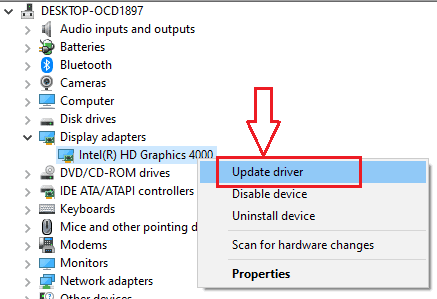
Jetzt können Sie zwei Methoden verwenden, um die Grafikkarte zu aktualisieren.
1. Klicken Sie mit der rechten Maustaste auf den Namen der Grafikkarte. Dann erscheint ein Menü mit einigen Optionen auf dem Bildschirm. Klicken Sie auf „ Treibersoftware aktualisieren “. Es sucht automatisch im Internet nach dem aktualisierten Treiber und lädt den Treiber herunter.
2. Notieren Sie Ihren Grafikkartennamen, die Serie und alles, was unter „Grafikkarten“ angezeigt wird. Rufen Sie die Website Ihres Grafikkartenherstellers auf. Gehen Sie zum Abschnitt Treiber oder Treiber herunterladen. Geben Sie Ihren Grafikkartennamen, Ihre Serie, Ihr Betriebssystem und alle dort abgefragten Details ein. Laden Sie die neueste Version Ihres Treibers herunter und installieren Sie sie.
Unabhängig vom Betriebssystem können Sie die Grafikkarte aktualisieren, indem Sie die offizielle Website des Herstellers besuchen. So aktualisieren Sie die NVIDIA-Grafikkarte Besuchen Sie diesen Link. Um die Intel-Grafikkarte zu aktualisieren, besuchen Sie diesen Link. Bevor Sie die Herstellerlinks besuchen, müssen Sie den Namen Ihrer Grafikkarte, die Windows-Version und die Seriennummer kennen. Um diese Dinge zu wissen, müssen Sie die folgenden Methoden befolgen.
So aktualisieren Sie den Grafikkartentreiber in Windows 7/XP
Gehen Sie wie folgt vor, um Ihre Grafikkarte unter Windows 7 und Windows XP zu aktualisieren.
Klicken Sie mit der rechten Maustaste auf das Symbol „Arbeitsplatz “.
Wählen Sie Verwalten und klicken Sie auf Geräte-Manager . Sie sehen das Geräte-Manager-Fenster. Befolgen Sie die obige Methode.
5 Beste Premium-Treiber-Update-Software
1. IObit-Treiber-Booster

IObit Driver Booster ist eine der besten kostenlosen Treiberaktualisierungssoftware von IObit. Diese Software hat eine sehr intuitive Benutzeroberfläche, die hilft, die Treiber mit echten Treibern zu aktualisieren. Dies hilft bei der Aktualisierung von mehr als 3.500.000 Treibern für Online- und Offline-PCs. Dies ist sowohl in der kostenlosen als auch in der Pro-Version verfügbar. Vor der Installation der Treiber werden sie von Microsoft WHQL und IObit getestet, um Autorität und Sicherheit zu gewährleisten. Treiber werden nur installiert, wenn sie die Tests bestanden haben. Dies hilft bei der Suche nach echten Treibern auf den Websites des Herstellers.
Hauptmerkmale
- Umfangreiche Gerätetreiberdatenbank
- Durchsucht den gesamten Computer schnell und gründlich nach fehlenden oder beschädigten Gerätetreibern
- Bietet externe Treiber für Maus, Tastatur, Webcam usw
- Automatische Treiber-Updates
Unterstützte Betriebssysteme – Windows 10, 8.1, 8 und 7
Preise – 23,98 $
Angebot: Unsere Leser erhalten einen Sonderrabatt von 25 % auf alle IObit-Produkte. Besuchen Sie unsere IObit-Rabattgutschein-Gutscheinseite für den Gutscheincode.
- LESEN SIE MEHR – Wie entfernt man Malware mit einem kostenlosen Tool vom Computer?
- 6 Tipps zur Erhöhung der Computergeschwindigkeit | Windows PC beschleunigen (10,8.1,8,Vista,7,XP)
2. Fahrertalent
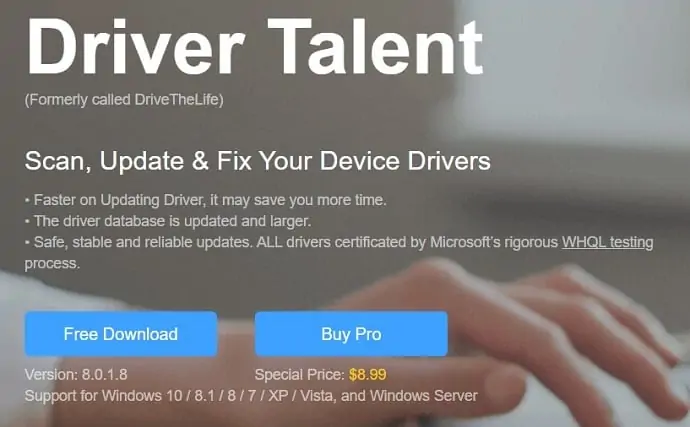
Driver Talent ist eine der Premium-Treiberaktualisierungssoftware, die alle Ihre Computertreiber von Zeit zu Zeit aktualisiert. Driver Talent reduziert die Zeit und Energie, um die Probleme automatisch zu finden und innerhalb kurzer Zeit zu lösen. Dies ist eine Premium-Treiberaktualisierungssoftware und bietet die besten Funktionen, die zum Aktualisieren der Windows-Treiber und zum Verbessern der Leistung des Computers erforderlich sind. Dies ist mit verschiedenen Windows-Versionen kompatibel.
Hauptmerkmale
- Netzwerktreiber offline reparieren
- Ein Chrome-basierter Dateimanager für intelligente Windows-Benutzer
- Saubere Zeitleiste
- Schnelle Suche
- Kostenlose Updates und technischer Support
- Lösen Sie knifflige Computerprobleme mit intelligenten und leichten Tools
- Schnellere Treiber-Download-Geschwindigkeit
Unterstützte Betriebssysteme – Windows 10/8.1/8/7/Vista und Windows Server.
Preise – 19,95 $
So aktualisieren oder reparieren Sie Treiber in Windows mit Driver Talent
Es ist immer zeitaufwändig, Treiber mit dem Geräte-Manager zu aktualisieren. Um Ihre Zeit und Energie zu sparen, können Sie Driver Talent ausprobieren, das erkennen kann, ob es problematische Treiber auf Ihrem Computer gibt, und diese in wenigen Minuten reparieren oder aktualisieren kann.
Videoanleitung
Wir haben diesen Artikel in Form eines Video-Tutorials für die Bequemlichkeit unserer Leser bereitgestellt. Wenn Sie am Lesen interessiert sind, können Sie das Video überspringen und mit dem Lesen beginnen.
Hinweis: Unsere Leser erhalten über diese Seite mit Rabatten einen Sonderrabatt von 35 % auf Driver Talent-Produkte.
Dieser Abschnitt zeigt Ihnen die Schritte zur Installation und Verwendung der Driver Talent-Software
Gesamtzeit: 5 Minuten
SCHRITT -1: Besuchen Sie die offizielle Seite von Driver Talent
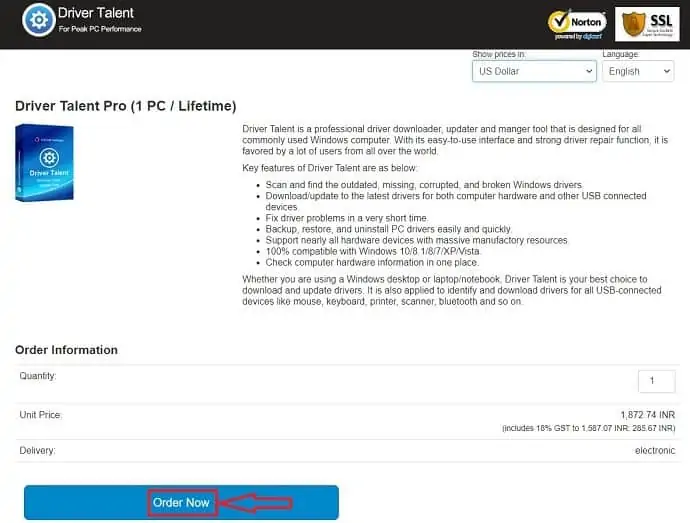
Besuchen Sie die offizielle Website von Driver Talent und klicken Sie auf „Jetzt bestellen“ , um zur Zahlungsseite zu gelangen.
SCHRITT -2: Zahlungsdetails
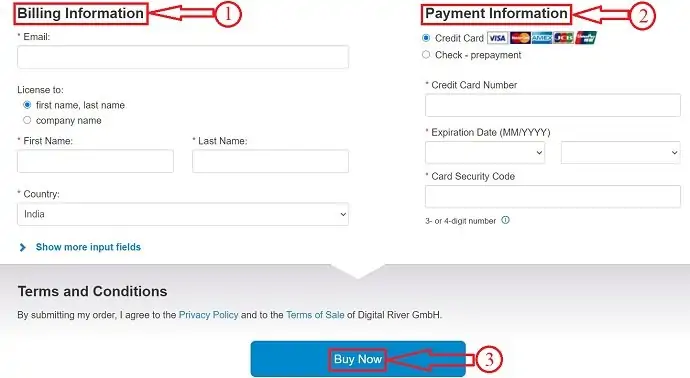
In diesem Schritt müssen Sie die Rechnungsinformationen und Zahlungsdetails angeben . Klicken Sie dann auf „Jetzt kaufen“ .
SCHRITT -3: Scan ausführen
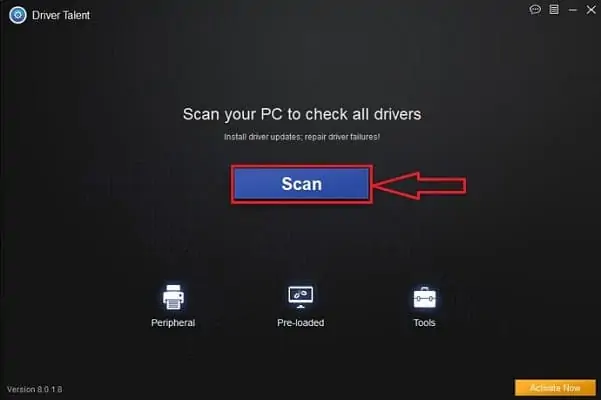
Öffnen Sie nach der Installation der Anwendung die Software und dort finden Sie die Scan- Option. Klicken Sie darauf, um mit dem Scannen Ihrer Computertreiber zu beginnen.
SCHRITT -4: Ergebnisse
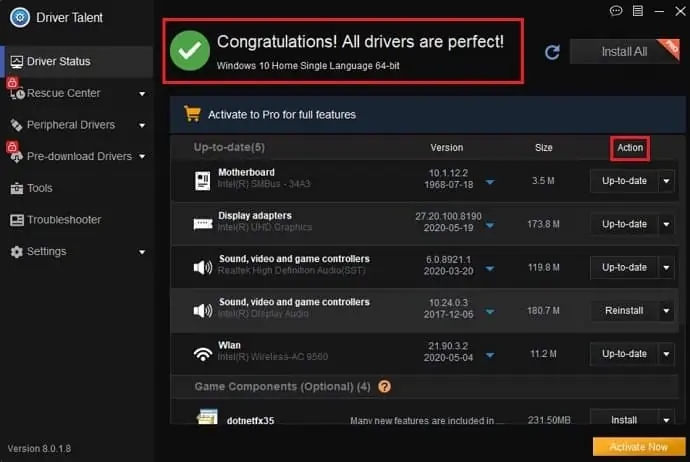
Nach Abschluss des Scans finden Sie die im Screenshot gezeigte Benutzeroberfläche. Darin finden Sie den Status Ihrer Treiber. Um Treiber in Windows zu reparieren oder zu reparieren, klicken Sie auf den Abschnitt Aktionen .
Geschätzte Kosten: 23,54 USD
Liefern:
- Fahrertalent
- Windows-Betriebssystem
Werkzeuge:
- Software
Wenn Sie Treiber in Windows reparieren, stellen Sie sicher, dass Sie Ihren Computer neu starten.
3. AVG-Treiberaktualisierungssoftware
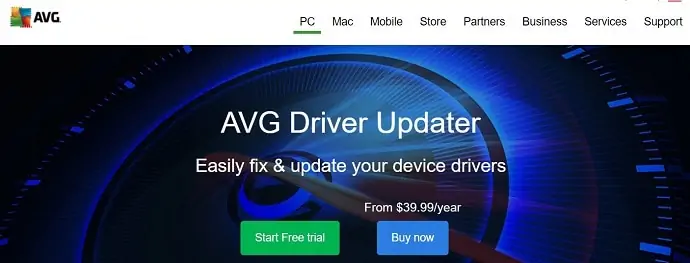
Die AVG-Treiberaktualisierungssoftware ist eine der Premium-Treiberaktualisierungssoftware aus der AVG-Familie. Es verfügt über ein völlig neues Design und eine neue Engine, um das Scannen und Auffinden veralteter Treiber zu optimieren. Auf diese Weise können Sie die Treiber einfach reparieren und aktualisieren. Dies ist sowohl in kostenlosen als auch in kostenpflichtigen Versionen verfügbar. Die kostenlose Version ist für Testzwecke verfügbar und für die Vollversion der Anwendung müssen Sie die Vollversion erwerben. AVG ist eine der führenden und bekanntesten Antivirensoftware, sodass es sich mehr auf das Herunterladen und Aktualisieren der Treiber konzentriert, die frei von Malware oder Spyware sind.
Hauptmerkmale
- Reduzieren Sie das Einfrieren und Abstürzen
- Schnelleres Surfen und schnelleres Herunterladen
- Bessere Grafik
- Reichhaltigeres Audio
- Installiert nur vorgeprüfte, sichere Treiber
- Beschleunigt Gaming & glättet die Videowiedergabe
- Sucht nach Treibern von über 1300 großen Marken
Unterstützte Betriebssysteme – Windows 10, 8.1, 8 und 7 SP1 oder höher, jede Edition.
Preis – 39,99 $/Jahr
- LESEN SIE MEHR – So aktualisieren Sie den Grafikkartentreiber in Windows 10/8.1/8/7/XP
- 4 Fixes für 0 % verfügbarer Ladevorgang, aber Laptop-Akku wird nicht aufgeladen
4. Treiberkorrektur
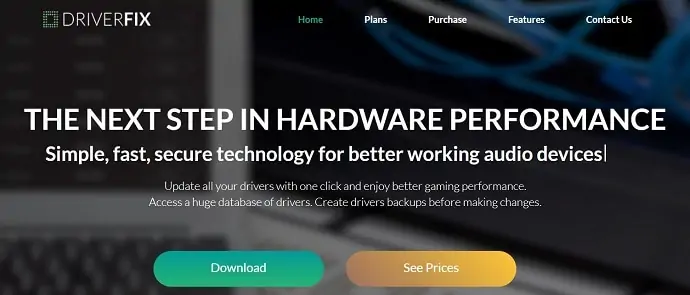
Driver Fix ist eine der besten und besten Treiber-Update-Software mit einer Datenbank von 18 Millionen Treibern. Es wurde entwickelt, um jede Art von veralteten Gerätetreibern einfach und mühelos innerhalb kurzer Zeit zu finden. Es macht das Spielerlebnis reibungsloser, indem es die Treiber auf den neuesten Stand bringt. Darüber hinaus erstellt es jedes Mal eine Sicherungskopie, bevor die Treiber aktualisiert werden. DriverFix verspricht Ihnen die nächste Leistungssteigerung Ihrer Hardware, indem es die Originaltreiber aktualisiert, die zu Ihrem Gerät passen. Dabei werden einfache, schnelle und sichere Technologien verwendet, um die Treiber zu aktualisieren, die zur Verbesserung Ihrer Leistung beitragen.
Hauptmerkmale
- Blitzschnelle Scans
- Eigenständige Anwendungen
- Riesige Treiberdatenbank
- Download-Manager
- Treiber-Backup
- Terminplaner
Preise – Driver Fix ist in 3 Plänen verfügbar. Sie sind wie folgt
Persönliches Paket – 1,66 USD/Monat (1 Stück)
Familienpaket – 2,50 USD/Monat (3 Stück)
Erweitertes Paket – 3,33 USD/Monat (10 Stück)
- LESEN SIE MEHR – So verlassen Sie den abgesicherten Modus in Windows XP, 7, 8, 8.1 und 10 – Kurztipp
- Wie komme ich in den abgesicherten Modus in Windows XP, Vista, 7, 8, 8.1 und 10?
5. Driver Reviver
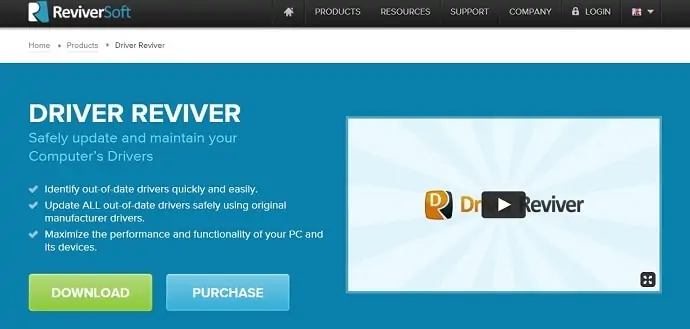
Driver Reviver ist eine weitere Premium-Treiber-Update-Software, die mit allen notwendigen Funktionen ausgestattet ist, um Ihre Treiber auf dem neuesten Stand zu halten. Driver Reviver durchsucht den Computer jedes Mal nach veralteten Gerätetreibern und aktualisiert sie mit den Treibern des Originalherstellers. Es versucht auch, die Leistung und Funktionalität des Computers und seiner Geräte zu maximieren. Dies hat eine sehr einfach zu bedienende Oberfläche. Driver Reviver beginnt direkt nach der Installation auf Ihrem Computer zu arbeiten und aktualisiert die Treiber, sobald es einen Fehler in der Leistung findet. Darüber hinaus reduziert es den Zeitaufwand und die Schwierigkeit, die richtige Originalsoftware zu finden, die am besten zu Ihrem Computer passt.
Hauptmerkmale
- Sicher und einfach zu bedienen
- Sorgt für optimale Leistungsniveaus
- Aktualisiert automatisch alle veralteten Gerätetreiber
- Unbegrenzter Premium-Support
Preise – 35,39 $/Jahr (1 Stück)
- LESEN SIE MEHR – So aktualisieren Sie den Grafikkartentreiber in Windows 10/8.1/8/7/XP
- 0x80070057: Windows konnte eine Partition auf Datenträger 0 nicht formatieren (Lösung)
6. CCleaner Professional
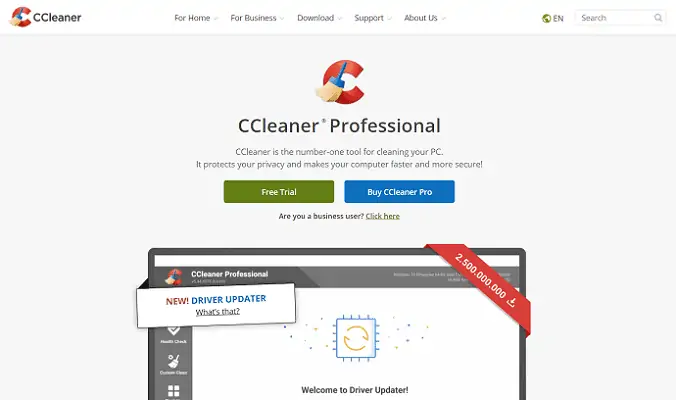
CCleaner Professional ist die Premium-Version von CCleaner und der weltweit vertrauenswürdigste PC-Reiniger. Dies ist eine Allrounder-Anwendung für Ihren PC, um ihn gesünder zu machen. CCleaner ist sowohl in kostenlosen als auch in Pro-Versionen verfügbar. Diese Anwendung durchsucht Ihren Computer ständig nach Cache- und anderen Problemen. Sie können diese Probleme in der Anwendung selbst bereinigen und lösen. Alle diese Funktionen werden auch in der kostenlosen Version verwendet. Vor kurzem hat CCleaner eine Treiber-Updater-Funktion in seiner Pro-Version eingeführt. Mit dieser Funktion können Sie ganz einfach nach aktualisierten Treibern suchen und diese mit den neuesten verfügbaren Treiberversionen aktualisieren. Sie können die Pro-Version auch als kostenlose Testversion verwenden. CCleaner ist auch für Android- und Mac-Geräte verfügbar.
Hauptmerkmale
- PC-Gesundheitscheck
- 1-Klick aktualisiert die gesamte Software
- Schnellerer Rechner
- Sicherer Surfen
- Weniger Fehler und Abstürze
- Schnellerer Start
- Preisgekrönte PC-Optimierung
Preisgestaltung
- CCleaner Professional – 19,95 $ für 1 PC/1 Jahr
- CCleaner Professional Plus – 29,95 $ für bis zu 3 PCs/1 Jahr und 54,95 $ für bis zu 3 PCs/2 Jahre
Fazit
Das Aktualisieren der Computertreiber ist die häufigste und notwendigste Aufgabe, um die Leistung und Funktionalität Ihres Computers und der Geräte zu verbessern. Die gesamte Treiberaktualisierungssoftware funktioniert ähnlich und bietet die gleichen Funktionen. Der einzige Unterschied besteht in der Variation ihrer Preise und der Unterstützung. Darüber hinaus wird es keinen großen Unterschied zwischen kostenloser und Premium-Treiberaktualisierungssoftware geben. Es kann jedoch einige Leistungsabweichungen geben. Daher schlage ich jedes Mal vor, Premium-Software jeglicher Art zu wählen, um eine bessere Leistung zu erzielen.
Wir empfehlen Ihnen, den IObit-Treiber-Booster zu verwenden.
Oben sind die Möglichkeiten zum Aktualisieren/Installieren/Reparieren von Treibern in Windows aufgeführt. Wenn Sie Fragen haben, können Sie uns dies gerne mitteilen, indem Sie einen Kommentar hinterlassen. Wir werden unser Bestes geben, um Ihnen zu helfen. Wenn Sie weitere Tipps wünschen, folgen Sie whatVwant auf Facebook, Twitter und YouTube.
Wie installiere/aktualisiere/downloade/repariere ich Treiber in Windows 10? – Häufig gestellte Fragen
Wie behebe ich einen beschädigten Treiber?
Hier sind einige Lösungen, die Ihnen helfen, die beschädigten Treiber zu reparieren,
1. Systemwiederherstellung
2. Führen Sie die Blu-Screen-Fehlerbehebung aus
3. Deinstallieren Sie den fehlerhaften Treiber
4. Aktualisieren Sie die Gerätetreiber
Wie sehen beschädigte Dateien aus?
Eine beschädigte Datei kann möglicherweise überhaupt nicht geöffnet werden oder sie kann verschlüsselt und unlesbar erscheinen.
Kann ich eine beschädigte Datei reparieren?
Ja, es ist möglich, die beschädigte Datei wiederherzustellen und zu reparieren.
Was ist die beste Software zum Reparieren von Treibern in Windows?
Driver Talent ist am besten geeignet, um Treiber in Windows zu reparieren oder zu reparieren.
Wie lange dauert es, die Treibersoftware zu aktualisieren?
Es dauert normalerweise etwa 15 Minuten, einen Treiber in Windows zu aktualisieren, noch weniger Zeit, wenn der Treiber selbst installiert werden kann oder Sie ihn über Windows Update erhalten.
Was passiert, wenn Sie Treiber aktualisieren?
Gerätetreiber sind eine wichtige Software, die dazu beiträgt, dass verschiedene Hardwarekomponenten reibungslos mit Ihrem Computer zusammenarbeiten.
Erhöht das Aktualisieren von Treibern die FPS?
Wenn sich der Spieler in Ihnen fragt, ob die Aktualisierung der Treiber die FPS erhöht, lautet die Antwort, dass dies und noch viel mehr möglich ist.
Muss ich Treiber für Windows 10 aktualisieren?
Sie sollten Treiber in Windows 10 nach Möglichkeit aktualisieren. Sie können die Treiber auch in Ruhe lassen, aber die neuesten aktualisierten Versionen halten mit den neuesten Sicherheitsproblemen Schritt und passen sich an Windows 10 an.
Löscht die Neuinstallation von Windows Treiber?
Bei einer Neuinstallation wird die Festplatte gelöscht, was bedeutet, dass Sie alle Ihre Hardwaretreiber neu installieren müssten.
